Leidt uploaden naar mijn gegevenscap?

' Als u de hele levensduur van de datakap nog nooit hebt geprobeerd - of probeert u alleen maar een beter idee te krijgen van hoe u uw gegevensgebruik kunt temperen? -en dan is er iets dat je moet weten: het gaat niet alleen om downloaden.
GERELATEERD: Hoe te voorkomen dat de datacap van uw thuisnetwerk wordt overschreden
Ja, uploads tellen mee voor uw datacap voor bijna alle internetproviders , zowel mobiel als thuis. Je moet dus niet alleen rekening houden met hoeveel je downloadt, maar ook hoeveel je uploadt, wat voor veel gebruikers veel moeilijker te analyseren is.
Waar uploads een probleem kunnen zijn
Wanneer de meeste mensen denk na over hoeveel data ze in een maand gebruiken, uploads spelen waarschijnlijk niet veel in de vergelijking. Het denkproces is over het algemeen iets in de trant van "oke, dus hoeveel Netflix kijk ik ...?" En dat is het dan.
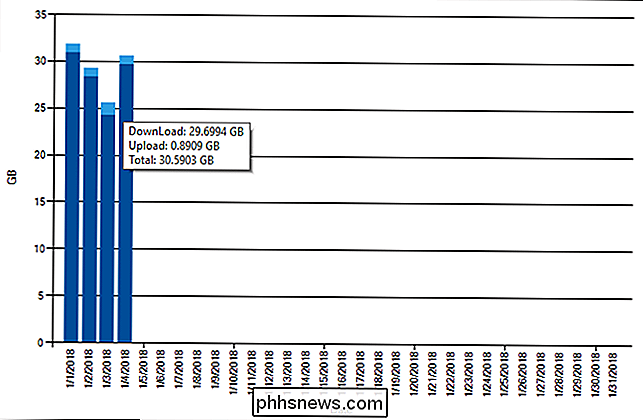
Een blik op het datagebruik van mijn ISP's. Let op het verschil tussen uploads / downloads.
GERELATEERD: Wat is de beste manier om een back-up te maken van mijn computer?
De waarheid is dat, afhankelijk van je levensstijl en je specifieke instellingen, uploads echt een stuk uit je gegevens kunnen halen cap. Stel dat u net bent begonnen met het maken van een back-up van uw computer met een cloudservice zoals Backblaze. (Goed voor u!) U zult een redelijk grote initiële back-up moeten doormaken, die absoluut verwoestend kan zijn voor uw datagebruik die maand. Koppel dat met de normale lifestyle-streaming zoals Netflix en YouTube, en het is een recept voor een ramp.
Backups zijn niet het enige dat een deukje in je datakap kan maken. Cloudservices zoals Google Drive en Dropbox worden voortdurend gesynchroniseerd, wat inhoudt dat ze worden geüpload en gedownload, en kunnen sommige gegevens echt doornemen in situaties waarin u meerdere pc's en / of gedeelde mappen heeft.
echt is voor één upload. Maar wat gebeurt er als je veel foto's maakt en dit één keer per week doet? Dat is ~ 3 GB per maand. Dat is niet slecht als je het op wifi doet (wat de standaardinstelling zou moeten zijn), maar als je die foto's uploadt terwijl je onderweg bent, kan het snel kauwen via je maandelijkse datacap. Verder, als u meerdere computers hebt aangesloten op deze gedeelde map, dan downloaden al die computers deze afbeeldingen ook. Je hebt dus 3 GB per maand aan uploads, maar als er thuis ook een computer is die deze afbeeldingen downloadt, dan is dat nog eens 3 GB aan downloads. Je ziet hoe deze dingen uiteindelijk uit de hand kunnen lopen.
Hoe je de controle over je uploads overneemt
Er zijn natuurlijk een paar dingen die je kunt doen om je uploads onder controle te houden. Hier volgt een korte lijst met ideeën om aan de slag te gaan.
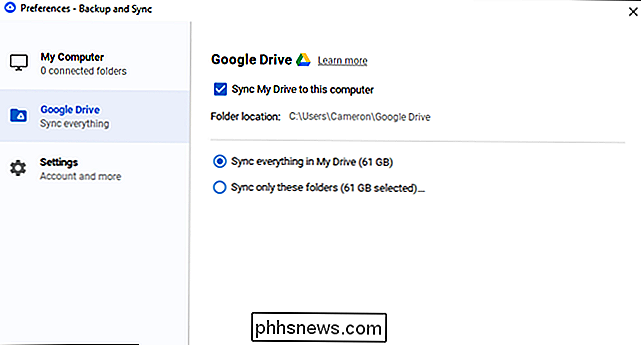
Beheer uw back-ups en cloudopslagaccounts:
- We hebben allemaal te maken met back-ups, met name met de cloud! -Maar als u een pet gebruikt, heeft u om er slim mee om te gaan. Maak alleen een back-up van wat u nodig hebt.
- Wees geen digitale alleen-hoarder-backup voor dingen waar u niet zonder kunt. Plan vooruit als u naar toe gaat back-upservices wijzigen.
- Overschakelen naar een nieuwe back-upservice vergt een enorme hoeveelheid bandbreedte, dus plan dienovereenkomstig. Misschien stelt u de eerste upload in voor een week wanneer u op vakantie bent. Als uw internetprovider buiten de piekuren werkt, gebruikt u deze in uw voordeel.
- Sommige internetproviders bieden daluren wanneer uw gebruik niet wordt gebruikt meetellen tegen uw datacap. Plan uw back-ups voor deze uren, die over het algemeen in het midden van de nacht vallen. Overweeg uw thuisbeveiligingsinstallatie.
- Beveiligingscamera's kunnen ton aan uploadgegevens gebruiken. Gebruik het op een slimme manier - neem alleen op als u niet thuis bent en beperk bijvoorbeeld uw streamingkwaliteit. Dit is geenszins een alles-bij-elkaar-lijst van het in toom houden van uw uploads, omdat elke situatie gaat anders zijn. Je hebt bijvoorbeeld misschien geen beveiligingscamera, maar misschien leef je en sterf je door je lokale muziekverzameling en wil je een back-up hiervan bewaren. Dat gaat veel uploadgegevens gebruiken.
Het gaat er hier om na te denken over je uploadgedrag -
vooral als ze meer passief zijn (zoals een back-upsysteem). Dat zijn de dingen die je zullen overvallen.

Hoe ziet u op welke websites uw computer in het geheim is Verbonden met
Uw pc maakt in een werkdag veel internetverbindingen, en niet alle sites zijn noodzakelijkerwijs sites waarvan u zich bewust bent dat er verbindingen zijn gebeurt met. Hoewel sommige van deze verbindingen onschadelijk zijn, is er altijd een kans dat u wat malware, spyware of adware gebruikt zonder uw medeweten met uw internetverbinding op de achtergrond.

Een screenshot van een volledige webpagina maken
Een eenvoudige schermafbeelding is geweldig om vast te leggen wat direct zichtbaar is op uw monitor, maar wat als u een hele webpagina moet vastleggen? Hier zijn drie eenvoudige manieren waarop u een lange webpagina kunt vastleggen als één doorlopende afbeelding en deze tijdens het proces kunt behouden zoals deze voor de kijker wordt weergegeven.



